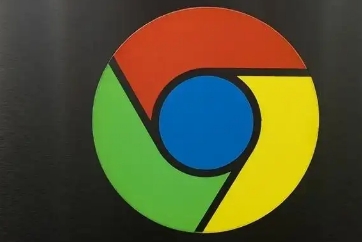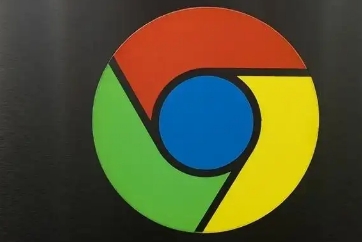
以下是下载并安装谷歌浏览器并配置同步功能的方法:
1. 下载谷歌浏览器:打开浏览器,输入谷歌浏览器官方下载网址(https://www.google.cn/intl/zh-CN/chrome/),进入下载页面。根据你的操作系统(如Windows、Mac、Linux等)选择对应的版本。如果是Windows系统,通常会有32位和64位两个版本可供选择,要根据自己的电脑系统来准确选择。点击下载按钮后,等待下载完成。下载过程中要注意网络稳定,避免中断导致下载文件损坏。
2. 安装谷歌浏览器:找到下载好的安装文件,双击运行。在安装向导界面,按照提示进行操作。一般会显示用户协议,仔细阅读后勾选同意。然后可以选择安装位置,如果不特殊指定,默认安装在系统盘的Program Files文件夹下。点击“安装”按钮,等待安装进度完成。安装完成后,可能会提示你是否立即启动谷歌浏览器,根据需要选择。
3. 初始化设置:第一次打开谷歌浏览器,会进入初始设置页面。这里可以设置默认搜索引擎,一般可以选择谷歌搜索(如果可访问)或者其他常用的搜索引擎,如百度、搜狗等。还可以选择是否发送使用情况统计信息给谷歌,这根据自身意愿决定。设置完成后,进入浏览器主界面。
4. 登录谷歌账号:在浏览器右上角,点击头像或者账户名称区域,然后选择“添加人员”或“登录”(不同版本可能表述略有不同)。输入你的谷歌账号和密码进行登录。如果没有谷歌账号,可以先去注册一个,注册过程需要提供一些个人信息并验证邮箱或手机。登录成功后,浏览器会自动开始同步数据。
5. 配置同步选项:登录后,进入同步设置页面。在这里可以看到多个同步选项,如书签(收藏夹)、历史记录、密码、自动填充表单数据、主题和偏好设置等。根据自己的需求勾选想要同步的内容。例如,如果你希望在其他设备上也能方便地访问自己保存的书签,就勾选书签选项。密码同步可以让你在不同设备上自动填充已保存的密码,但要注意安全性。全部勾选好后,点击“确认”或“保存”按钮,完成同步配置。
6. 测试同步功能:在当前浏览器中添加一个书签到某个网站,或者修改一个密码自动填充条目。然后换到另一台已经登录同一谷歌账号的设备上的谷歌浏览器,查看相应的书签或密码是否同步过来。如果同步成功,说明配置正确。如果出现问题,检查网络连接是否正常,以及同步选项是否正确设置。另外,确保两台设备的时间和日期设置准确,因为时间差异过大可能会导致同步异常。
7. 管理同步设备:如果有多台设备使用同一个谷歌账号同步浏览器数据,可以在同步设置页面查看和管理这些设备。你可以看到已授权的设备列表,并且可以远程撤销某些设备的同步权限。这在设备丢失或者不再使用时很有用,可以防止数据被不必要的设备访问。同时,也可以在这个页面调整每个设备的同步选项,比如只让某台设备同步部分数据。
8. 解决同步问题:如果发现同步功能无法正常工作,首先尝试刷新页面或者重新登录谷歌账号。检查网络连接是否正常,确保两台设备都能访问互联网。如果问题仍然存在,可以清除浏览器缓存和cookies,然后再次尝试同步。在浏览器的设置中找到“隐私和安全”部分,里面有清除浏览数据的功能。另外,检查谷歌账号的状态是否正常,是否有违反使用条款等情况导致账号受限。如果怀疑是浏览器扩展程序干扰了同步功能,可以尝试禁用一些可疑的扩展程序,然后再次进行同步测试。
9. 定期检查同步情况:虽然谷歌浏览器的同步功能通常比较稳定,但还是建议定期检查同步情况。随着时间推移,可能会因为软件更新、系统变化或者网络问题导致同步出现异常。定期查看书签、密码等重要数据是否在不同设备上保持一致,可以及时发现并解决潜在的问题。同时,关注谷歌浏览器的更新提示,及时更新浏览器版本,以确保同步功能能够正常使用并且有更好的性能和安全性。
10. 保护账号安全和隐私:由于同步功能涉及到个人数据在多台设备之间的传输和存储,所以要特别注意账号安全和隐私保护。确保谷歌账号的密码强度足够高,包含字母、数字和特殊字符,并且不要与其他网站的密码相同。开启两步验证功能,这样即使密码泄露,也能增加账号的安全性。在使用公共网络或者他人设备时,要小心操作,避免保存敏感信息到浏览器或者在不安全的环境下进行同步操作。定期审查谷歌账号的登录活动记录,发现异常及时处理。
通过以上步骤,你可以下载并安装谷歌浏览器并配置同步功能。从下载谷歌浏览器、安装谷歌浏览器、初始化设置、登录谷歌账号、配置同步选项、测试同步功能、管理同步设备、解决同步问题、定期检查同步情况到保护账号安全和隐私,即可根据个人需求和系统环境采取相应的操作,以便在不同设备间无缝衔接,享受更加便捷的浏览体验。